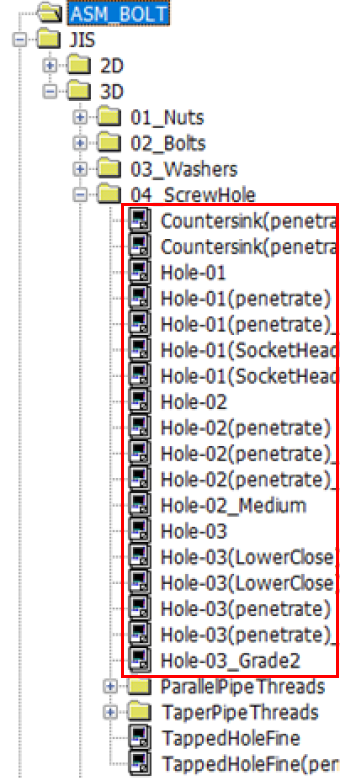SOLIDWORKS
Hier finden Sie Informationen zum Einstellen der Bohrungserkennung in SOLIDWORKS.
Einstellungen für die automatische Erkennung von Bohrlochtypen

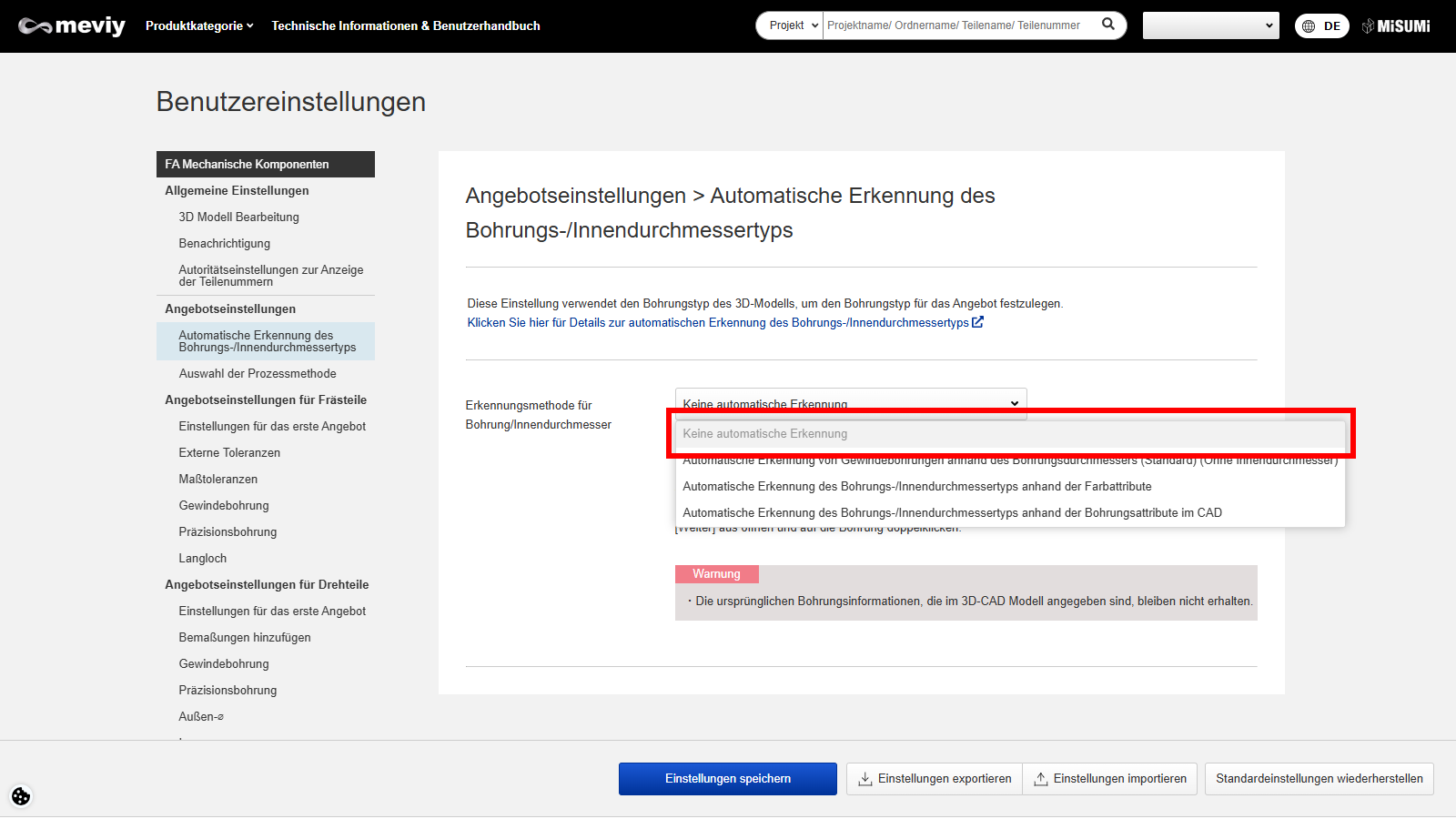
Einstellungsmethode 1: Keine automatische Erkennung
- Bei dieser Einstellung werden alle zylindrischen Bohrungen als Durchgangsbohrungen (Blechteile) und als gerade Bohrungen ohne Toleranz (Fräsbaueil) erkannt.
- Die Spezifikationen für Gewinde- oder Präzisionsbohrungen können nach dem Hochladen der CAD-Daten geändert werden, indem der 3D-Viewer-Bildschirm über [Weiter] geöffnet wird und ein Doppelklick auf die Bohrung erfolgt.
Achtung
Die ursprünglichen Bohrungsattribut-Informationen, die während der Erstellung des Modells im 3D-CAD angegeben wurden, bleiben nicht erhalten.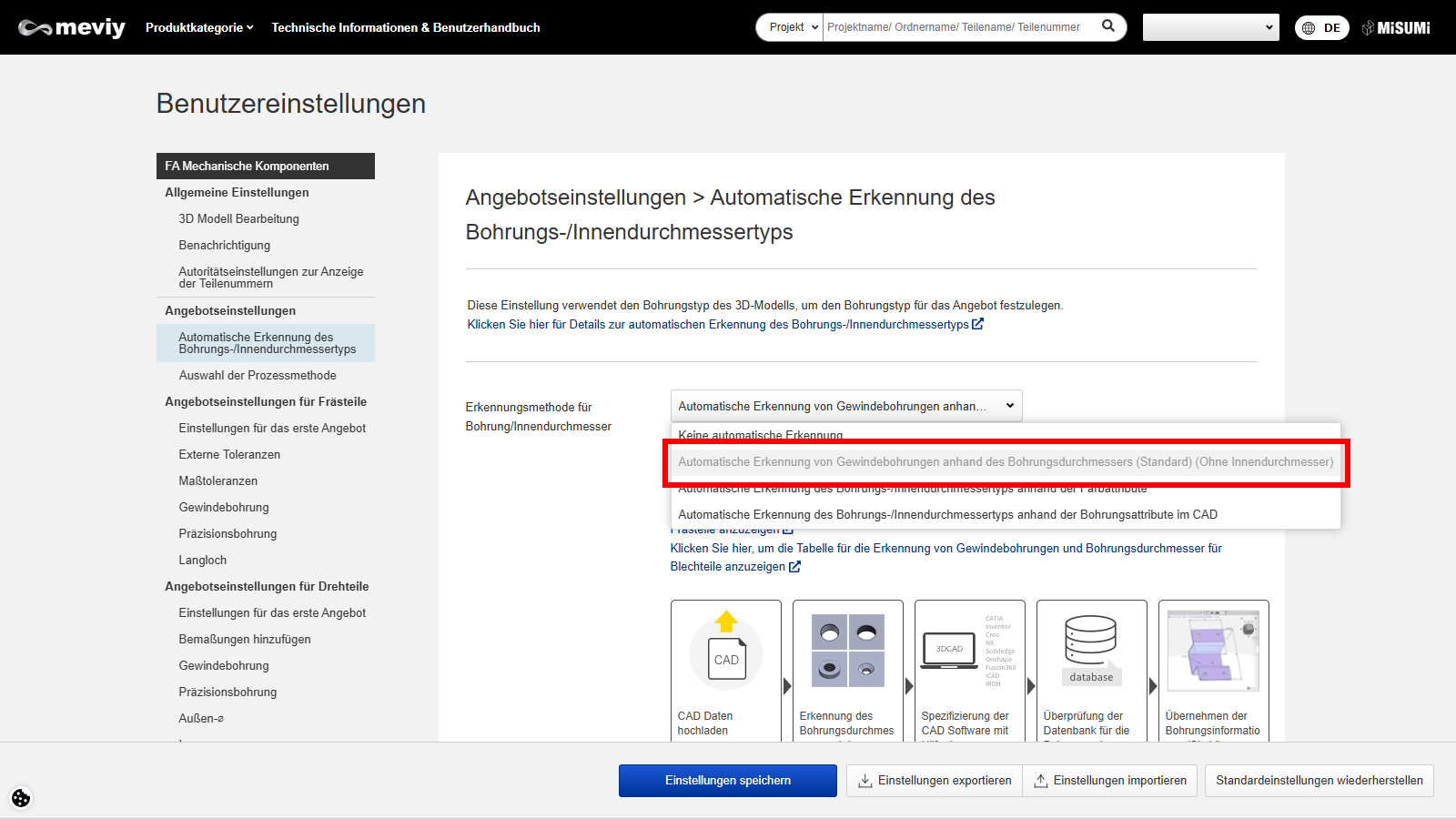
Einstellungsmethode 2: Automatische Erkennung von Gewindebohrungen anhand des Bohrungsdurchmessers (Standard)
- Diese Einstellung erkennt die Bohrungsform und den “Bohrungsdurchmesser” des Modells entsprechend Ihrer CAD-Software und erkennt die Gewindebohrung automatisch.
- Bitte wählen Sie Ihre CAD-Software als Voraussetzung für den Bohrungsdurchmesser zur Erkennung von Gewindebohrungen.
- *Wenn Sie [Nach Dateityp] gewählt haben, wird das in der Konstruktion verwendete CAD-Programm anhand der Dateierweiterung geschätzt und der Lochdurchmesser wird angepasst.
Hinweise
- Siehe unten für weitere Informationen.
- →[FA Fräsbauteile]Erkennung verschiedener Bohrungstypen>”Erkennung verschiedener Bohrungstypen“
- →[FA Blechteile]Lochdurchmessertabelle>”Erkennung von Gewindebohrungen und wählbare Größen“
Achtung
Die ursprünglichen Bohrungsattribut-Informationen, die während der Erstellung des Modells im 3D-CAD angegeben wurden, bleiben nicht erhalten.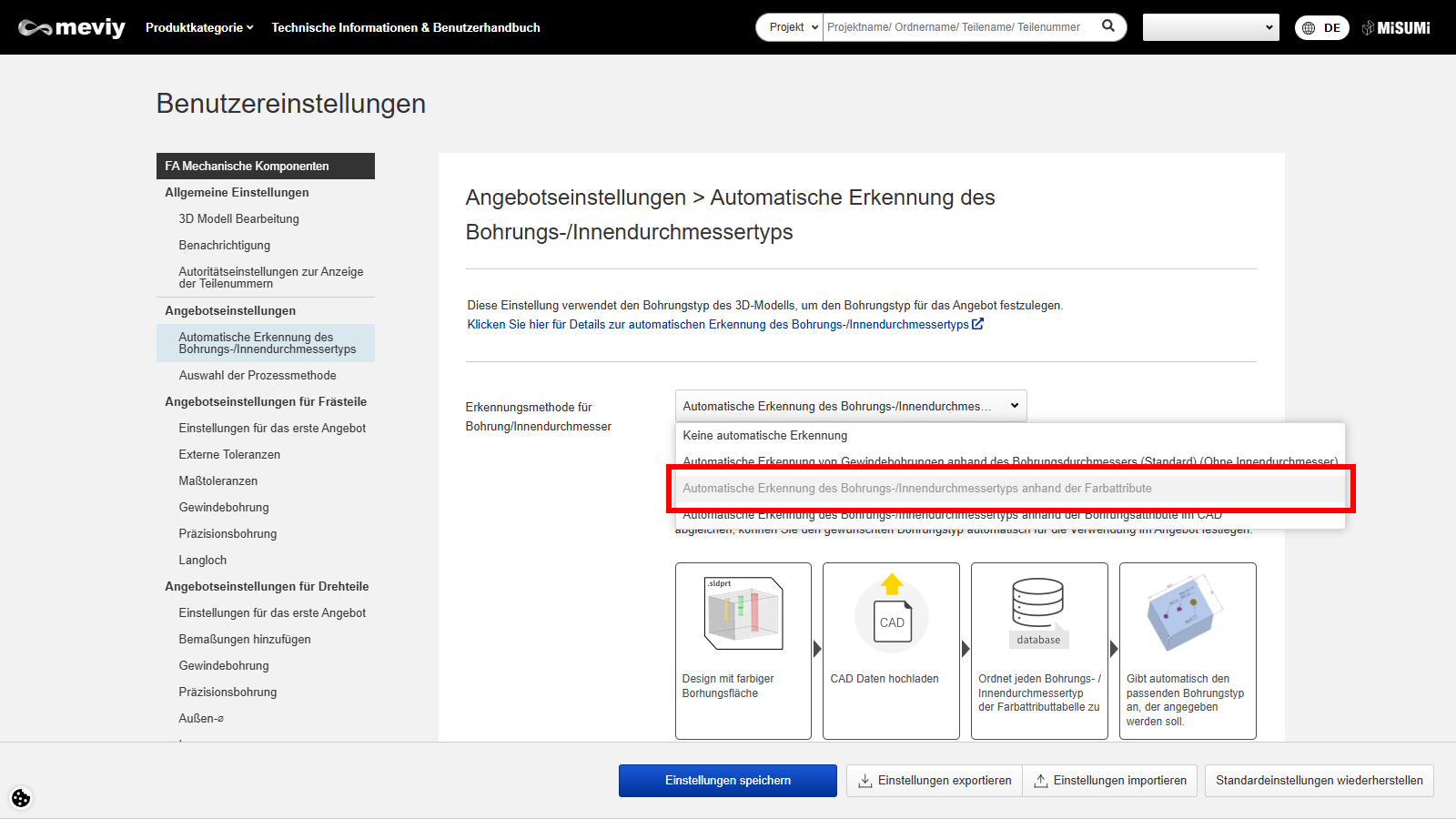
Einstellungsmethode 3: Automatische Erkennung des Bohrungstyps anhand von Farbattributen
- Diese Einstellung erkennt die farbige Oberfläche im Modell entsprechend Ihrer CAD-Software und erkennt automatisch das Gewindeloch, das Präzisionsbohrung usw.
- Das Farbmerkmal jedes Bohrungstyps kann im Voraus angegeben werden, und jeder Bohrungstyp kann in den Angebotsbedingungen durch Anpassung der Farbgebung der Oberfläche wiedergegeben werden.
Achtung
- Es gibt Einschränkungen bei den CAD-Daten, mit denen Farbattribute verknüpft werden können. (Referenz: CAD-Informationen für die Verknüpfung von Farbattributen) Bitte wählen Sie Ihre CAD-Software aus und laden Sie dann das native Format oder eine Datei (.x_t, .xmt_txt usw. nur für Parasolid) hoch, die von der ausgewählten CAD-Software zur Verwendung ausgegeben wird.
- Wenn Sie möchten, dass der Bohrungstyp automatisch erkannt wird, geben Sie bitte das Farbprofil im Voraus über das Feld “Registrierung von Farbmerkmalen” unten auf der Seite ein.
"Registrierung von Farbattributen" zur automatischen Erkennung von Lochtypen in Meviy anhand von Farbattributen der CAD-Daten
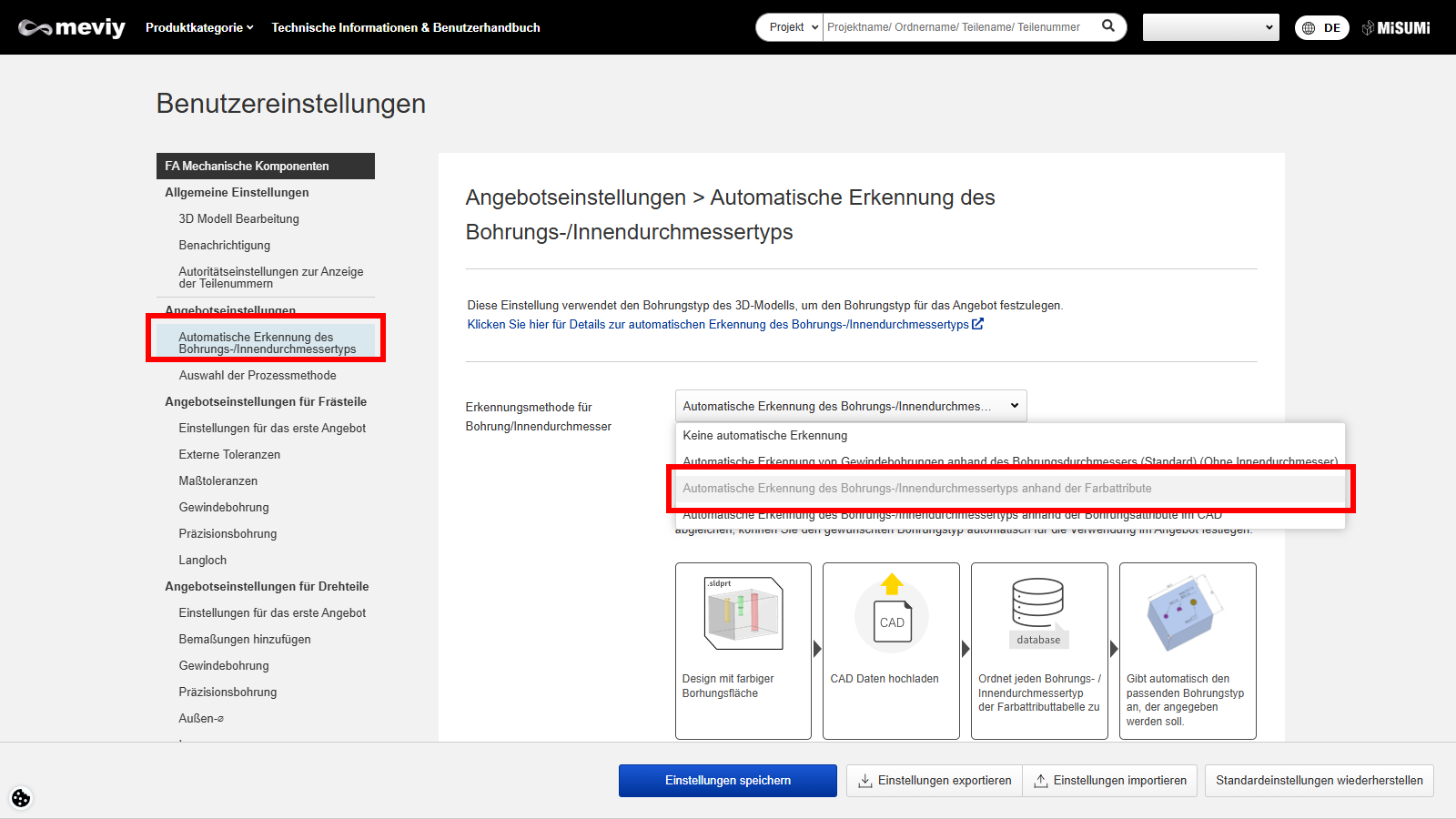
SCHRITT1:
SCHRITT2:

SCHRITT3:
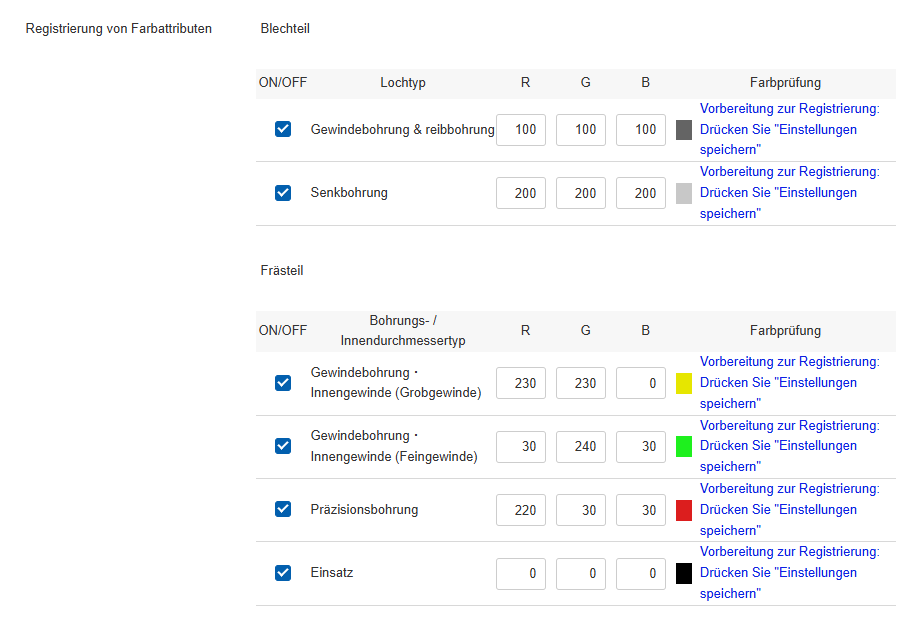
SCHRITT4:
SCHRITT5:
SCHRITT6:
| Items | Details | |
|---|---|---|
| 1 | EIN/AUS | Es ist möglich, die Einstellung für jeden Bohrungstyp ein- und auszuschalten. |
| 2 | Bohrungstyp | Dies ist eine Liste von Bohrungstypen, die automatisch durch Farbattributverknüpfung erkannt werden können. |
| 3 | RGB | In diesem Feld werden die Farbattribute registriert, mit einem Wert zwischen 0 und 255 für jedes RGB. |
| 4 | Farbprüfung | Es wird eine Meldung über den Status der RGB-Einstellungen angezeigt. |
Überprüfung der Ergebnisse der automatischen Bohrungserkennung und der Farbattribute
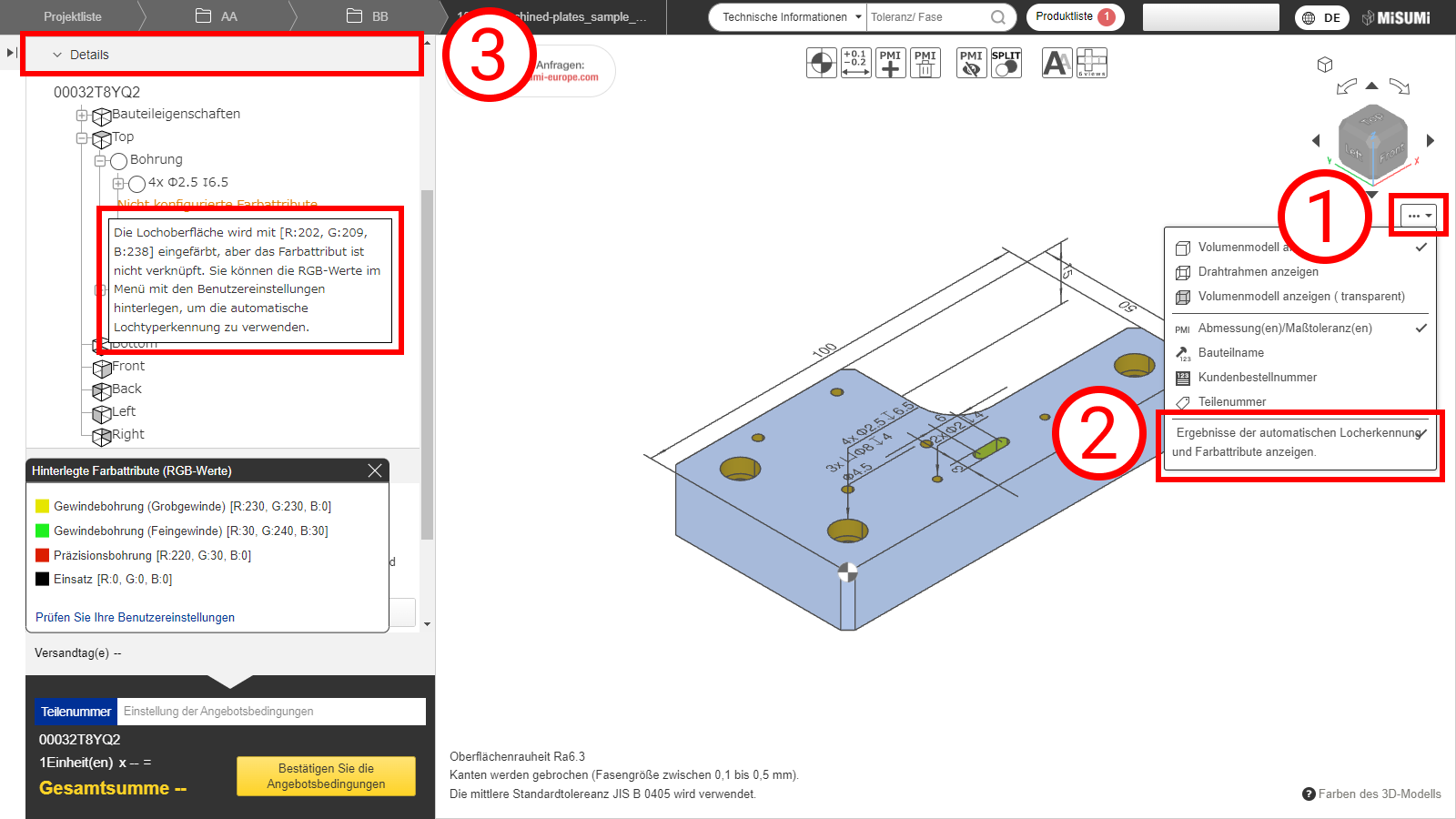
SCHRITT1:
SCHRITT2:
SCHRITT3:
- *Diese Farbattribute sind das Ergebnis der Analyse von meviy und stimmen möglicherweise nicht mit den Werten der in Ihrer CAD-Software eingestellten Farbattribute überein.
- Wenn Sie die [Automatische Erkennung des Bohrungstyps anhand von Farbattributen] verwenden oder wenn Sie Ihre CAD-Software, Version oder Umgebungseinstellung ändern, sollten Sie daher das Ergebnis der automatischen Bohrungserkennung mit dieser Einstellung überprüfen.
- Verwenden Sie außerdem nur die unten beschriebenen unterstützten CAD-Formate.
CAD-Informationen für die Verknüpfung von Farbattributen
| CAD-Formate | ||||
|---|---|---|---|---|
| CAD-Programme | Native | Übergangsformat | ||
| (.sldprt)(.icd) | .x_t | .x_b | .xmt_txt | |
| SOLIDWORKS | 〇 | 〇 | 〇 | ー |
| iCAD SX | 〇 | 〇 | 〇 | 〇 |
| Andere CAD | ー | ー | ー | ー |
Achtung
Die automatische Erkennung des Bohrungstyps anhand des Farbattributs ist bei Modellen, die mit nicht kompatiblen CAD-Systemen oder -Formaten erstellt wurden, nicht gewährleistet.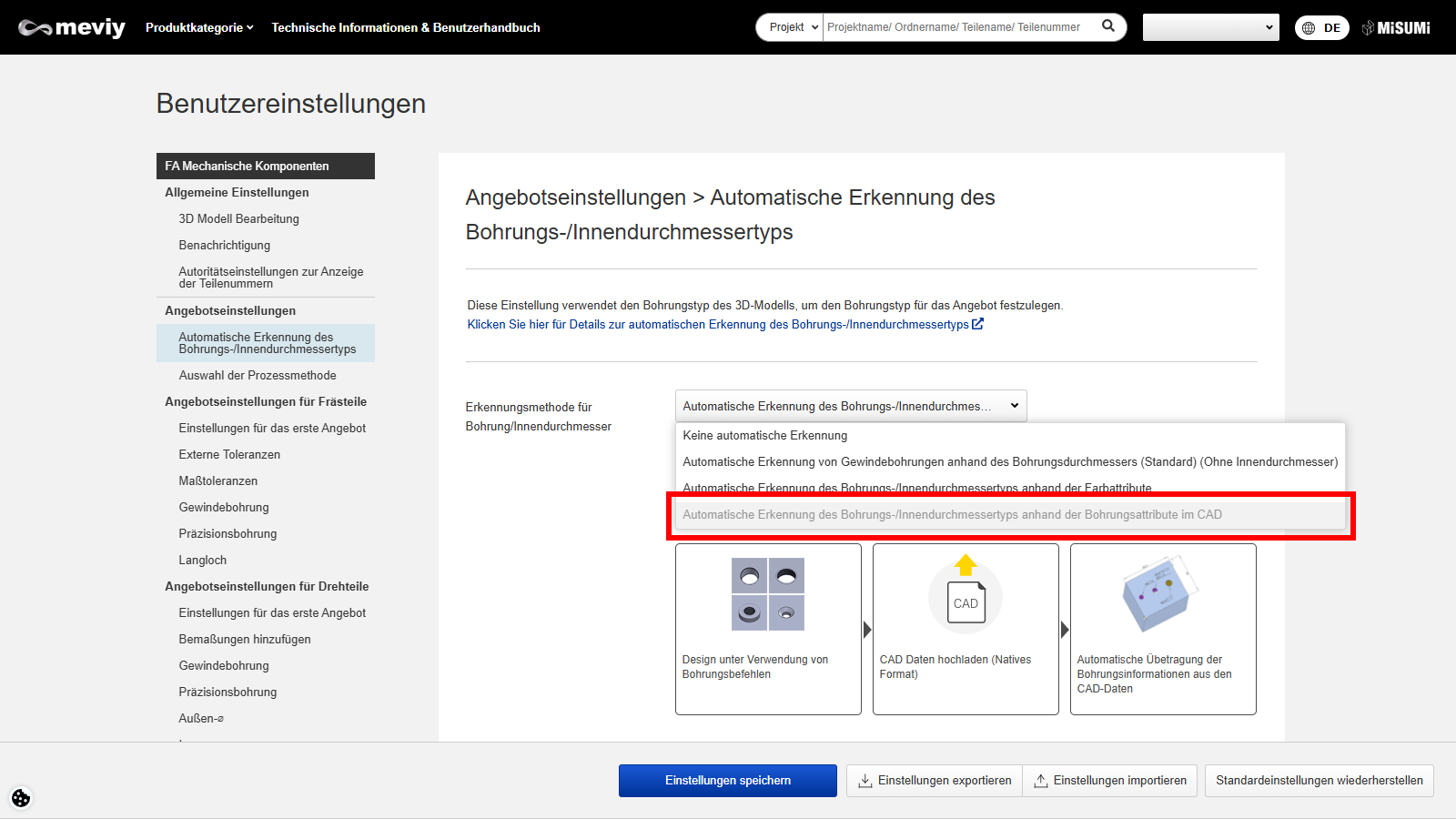
Setup-Methode 4: Automatische Erkennung des Bohrungstyps anhand der CAD-Bohrungseigenschaften
Dieses Setup verknüpft die Bohrungseigenschaften, die durch den Bohrungsbefehl (hole wizard) in Ihrer CAD-Software erstellt wurden erkennt den Bohrungstyp.
Bitte wählen Sie Ihre CAD-Software aus und laden Sie dann das native CAD-Format hoch.
Achtung
- Es gibt Beschränkungen für die CAD-Daten, mit denen Bohrungseigenschaften verknüpft werden können.
- Klicken Sie hier für die Details der Verknüpfung von CAD Bohrungseigenschaften
Anwendungsbestimmungen für die Verknüpfung von Bohrungseigenschaften
Geeignete CAD-Software und Dateiformat
Wie man CAD-Bohrungen erstellt
- (2) Verknüpfbare Bohrungen sind solche, die mit dem Bohrungsbefehl (hole wizard) in der CAD erstellt werden. (Die Verknüpfung von Bohrungen und Eigenschaften entnehmen Sie bitte Hder Tabelle für Bohrungsbefehle im CAD System).
- Wenn der Bohrungsbefehl nicht verwendet wird, wird die Bohrungseigenschaft nicht verknüpft.
- (3) Wir können keine Garantie für die korrekte Verknüpfung von kundenspezifischen Bohrungsbefehlen übernehmen.
- (Anpassen: Änderungen an bestehenden Normen oder Abmessungen, Erstellen neuer Normen usw.)
- (4) Nur Bohrungen, die mit rot eingekreisten Duplikationsbefehlen erstellt wurden, können verknüpft werden. Allerdings werden nur in SOLIDWORKS Bohrungen, die dupliziert und dann erneut dupliziert werden, nicht als durch den Bohrungsbefehl erstellte Bohrungen erkannt und nicht mit der Bohrungsartverknüpfung verknüpft.
| SOLIDWORKS | iCAD SX |
|---|
| (2) | 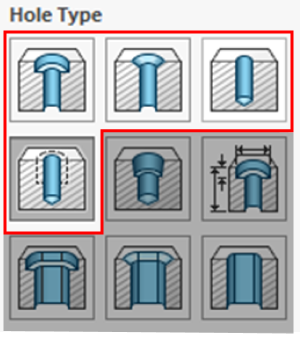 |
|
|---|---|---|
| (4) | 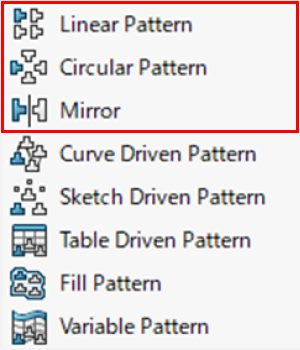 |
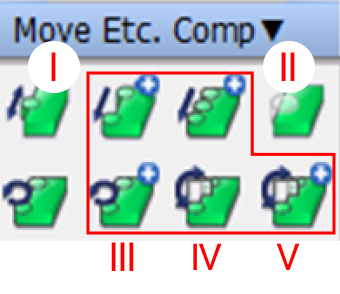
|
| (5) | 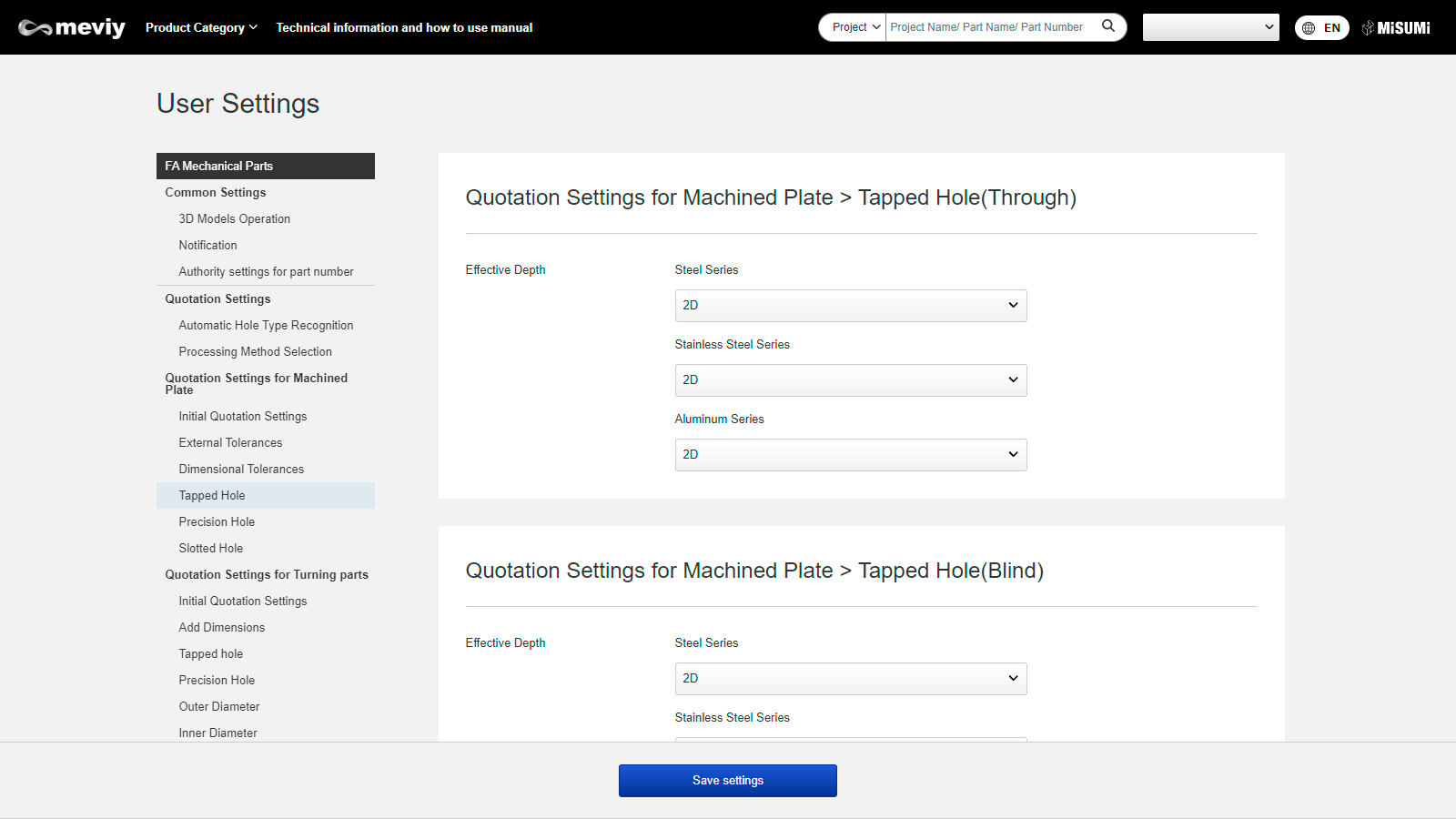 |
|
Der Tabelle der Bohrungsbefehle für SOLIDWORKS
- Im Folgenden finden Sie Informationen zu den verknüpfbaren Bohrungstypen und den Bedingungen für die Einstellung des Bohrungsbefehls in SOLIDWORKS.
- Wenn Sie Bohrungen mit anderen Methoden als den hier beschriebenen erstellt haben, handelt es sich um gerade- oder Durchgangsbohrungen.
- Bitte ändern Sie den Bohrungstyp in der 3D-Anzeige von meviy.
SOLIDWORKS
| Bohrungstypen (meviy) | Bedingungen für die Einstellung des Bohrbefehls | Beschreibung | Ergänzung |
|---|
| Gerade Bohrung & Durchgangsbohrung | 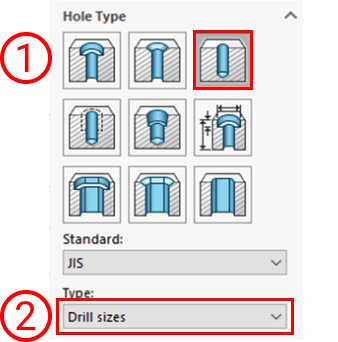 |
| Wenn dowel holes ausgewählt sind, werden sie als “Präzisionsbohrung” verknüpft. Wählen Sie sie also nicht aus, wenn Sie sie als gerade oder durchgehende Bohrungen haben wollen. |
|---|---|---|---|
“Gerade Bohrung (Senkbohrung) *nur für gefräste Bauteile | 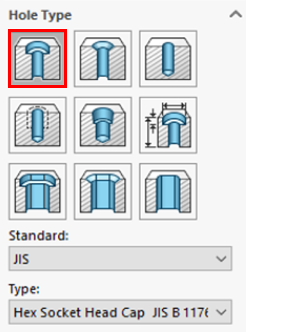 | Wählen Sie “Counterbore” |
|
Präzisionsbohrung *nur für gefräste Bauteile | 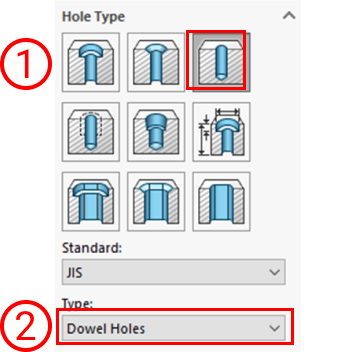 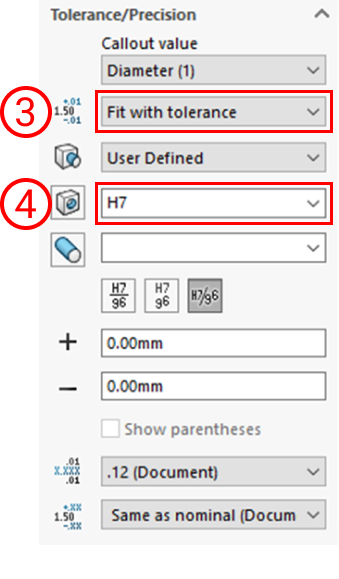 |
|
|
| Gewindebohrung & Reibbohrung/Gewindebohrungen | 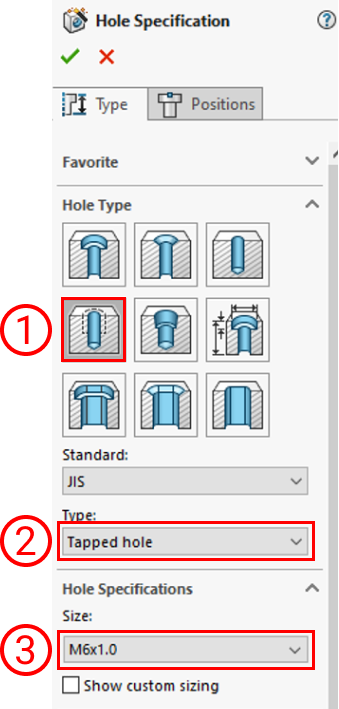 |
|
|
| Senkbohrung | 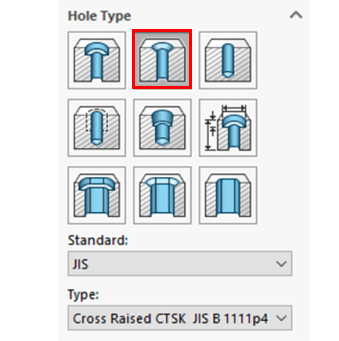 |
|
|
| Nicht verknüpfte Bohrungen z.B. 1 | 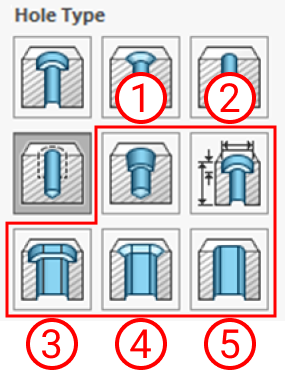 |
| |
| Nicht verknüpfte Bohrungen z.B. 2 | 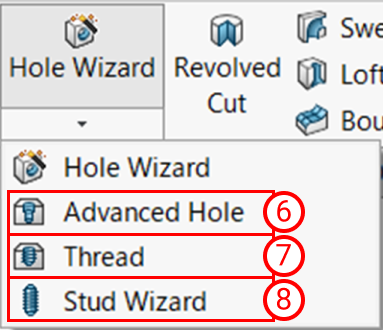 |
| Wenn es mit einem der folgenden Bohrungsbefehle erstellt wurde, wird die Meldung “Bohrungsbefehl nicht verwendet” angezeigt. |
So überprüfen Sie die Ergebnisse der automatischen Bohrungserkennung und die Bohrungseigenschaften
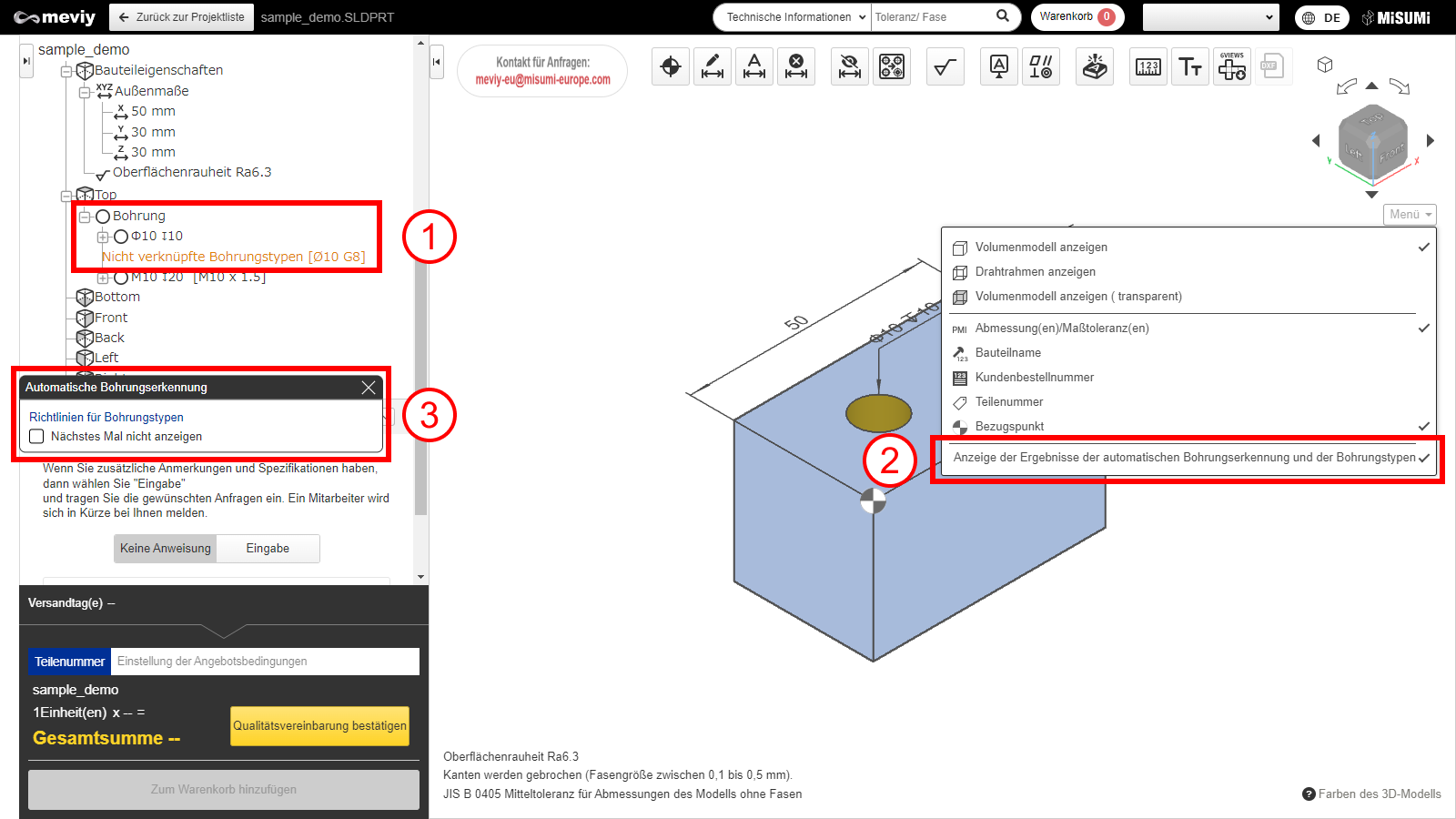
1) Die Informationen zu den CAD-Bohrungseigenschaften werden für jede Bohrung auf der rechten Seite in der Baumansicht als [schwarzer Text] angezeigt.
Wenn die Verknüpfung fehlgeschlagen ist, wird sie als [gelber Text] mit dem Vermerk “Unverknüpfte Bohrungseigenschaften” angezeigt.
2) CAD-Bohrungsinformationen können ausgeblendet werden.
3) Die Anwendungsregeln für die Verknüpfung von Bohrungseigenschaften können überprüft werden.
Achtung
* Diese Bohrungseigenschaften basieren auf meviy’s eigenen Kriterien und stimmen möglicherweise nicht mit den von Ihrer CAD-Software eingestellten Bohrungseigenschaften überein. Bitte überprüfen Sie vor Beginn der Verwendung von [Automatische Erkennung von Bohrungstypen aus CAD-Bohrungseigenschaften] und nach Änderung Ihrer CAD-Software, Version oder Umgebungseinstellungen die Ergebnisse der automatischen Bohrungserkennung.CAD-Informationen für die Verknüpfung von Bohrungseigenschaften
Siehe unten die CAD-Formate, die mit Bohrungseigenschaften verknüpft werden können.
| CAD Format | ||
|---|---|---|
| CAD Name | Native | Intermediate format |
| (.sldprt)(.icd) | (.x_t)(.x_b)(.xmt_txt) | |
| SOLIDWORKS | 〇 | ー |
iCAD SX | 〇 | ー |
| Other CAD | ー | ー |
Achtung
Bei Modellen und CAD-Formaten, die nicht von meviy unterstützt werden besteht keine Garantie der automatischen Bohrungserkennung.